Мы все знаем, что скриншоты имеют важное значение для эффективности и наглядности! Так как сейчас люди нуждаются в большем количестве учебников для освоения мобильных устройств, чем пользователи традиционных компьютеров, достаточно актуальным становиться узнать, как делать скриншоты на вашем Android устройстве.
В частности, это полезно, если вы блоггер, который пишет на Android, так как вы можете использовать эти скриншоты, чтобы сделать ваши посты действительно наглядными. Особенно это важно для тех, кто не достаточно терпелив, чтобы прочитать текст до конца чтобы начать действовать. Кроме того, это очень полезно, если вы хотите поделиться своим опытом использования Android с друзьями или коллегами, а также, когда вы хотите сообщить об ошибках или проблемах с мобильным устройством, например, на 4pda или другом тематическом ресурсе.
Так же, как и для всех других целей, вы можете найти ряд программ, которые могут помочь вам делать скрины на Android-коммуникаторе. Тем не менее, известный факт, что каждый смартфон, с настройками по умолчанию, имеет специальную клавишу, чтобы сделать скриншоты, но большинство пользователей Android, кажется, не знают об этой комбинации клавиш. В этой статье мы расскажем вам о методах, позволяющих делать скриншоты на некоторых из популярных Android смартфонах без установки приложений. Мы также упомянем, если вы можете использовать эти комбинации клавиш для некоторых других устройств, так как не возможно перечислить все те Android устройств на рынке.
Создание скриншотов на Samsung Galaxy S3
Samsung предлагает различные способы, чтобы создавать скриншоты на вашем Samsung Galaxy S3, и вы можете выбрать лучший в соответствии с вашими потребностями.
Способ 1: Swipe Метод
Вы можете использовать этот метод, чтобы снять скриншот вашего Galaxy S3, с помощью простого движения рукой. Вы должны следовать советам мы ниже, чтобы использовать этот метод.
- Перейдите в раздел Настройки Motion
- Найдите Hand Motion и перейдите к пункту Palm Swipe to Capture
- Установите флажок
- Перейти на определенный экран, который вы хотите сохранить и проведите горизонтально, как будто уменьшаете экран. Если все сделано правильно, вы можете услышать звук срабатывания затвора, а затем найти изображение в галерее.
Способ 2: Метод с использованием кнопки
Вы можете нажать одновременно кнопку питания и кнопку домой, чтобы записать скриншот Galaxy S3. Вы также можете использовать этот метод, чтобы сделать снимок экрана на Samsung Galaxy S4, который является преемником S3 серии.
Захват экрана Google Nexus 4
Процесс создания скриншота Google Nexus 4 довольно прост! Вы должны нажать клавишу уменьшения громкости и клавишу включения одновременно чтобы захватить экран Nexus 4. Через несколько секунд, устройство сохранит скриншот в устройстве, и вы можете получить доступ к нему в Галерее. Кроме того, для подтверждения действия, вы можете увидеть небольшую вспышку на экране.
Вы можете использовать тот же метод, чтобы взять скриншот на Google Nexus 5.
Как можно сохранить скриншот на Moto X
Ну, вот и Motorola здесь! Так же, как и на других устройствах, способ, чтобы взять скриншот вашего Moto X так же прост! Для этого вы должны нажать кнопку питания и кнопку уменьшения громкости, и вы можете услушать звук срабатывания затвора камеры вместе с сообщением, что ваш Скриншот был сохранен в Галерею. Кроме того, вы можете использовать этот метод, чтобы взять скриншот вашего Moto G.
Скриншот на Sony Xperia S
Если вы хотите, чтобы захватить экран вашего Sony Xperia S для последующего использования, что вам нужно нажать следующую комбинацию клавиш: нажмите кнопку питания и уменьшения громкости вашего Sony Xperia S одновременно. Вы можете использовать тот же метод, чтобы взять скриншот на Sony Xperia P и Sony Xperia Z.
Похоже, что метод снятия скриншотов с помощью комбинации нажатия кнопки питания и кнопки Home, работает на большинстве смартфонов Samsung Galaxy, в то время как кнопка питания + кнопка уменьшения звука работает для всех смартфонов, работающих под управлением Android V 4.0 Ice Cream Sandwich и более поздних версий, таких как Android 4.3, Jelly Bean или Android 4.4 KitKat.

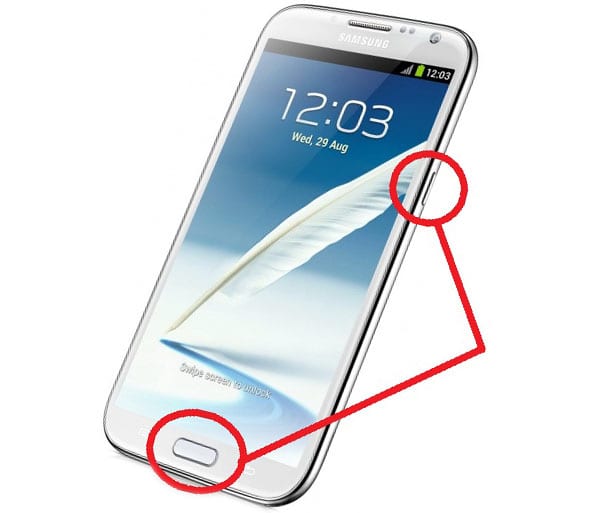
не получается скрин на moto x- Нажимаю кнопку питания + уменшение громкости— и никакого скрина не появляется. Что можно еще сделать?